ERROR_DIR_NOT_ROOT 144 (0x90) oplossen: Stapsgewijze handleiding
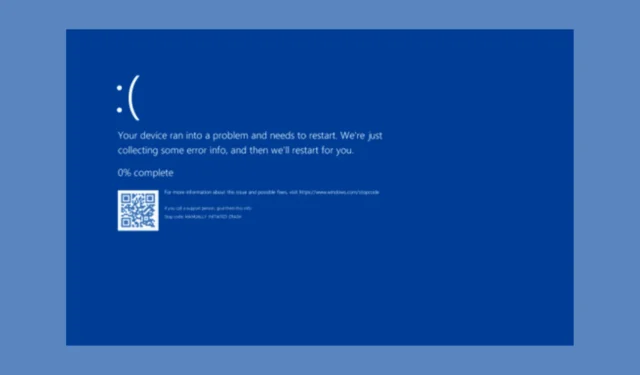
De ERROR_DIR_NOT_ROOT, vergezeld van foutcode 144 (0x90) en het bericht “De directory is geen subdirectory van de rootdirectory”, ontstaat meestal wanneer de map die u probeert te openen niet wordt geïdentificeerd als een subdirectory van de root. Deze map zou idealiter onder de rootdirectory moeten worden geplaatst.
Deze fout kan optreden tijdens bestandsbewerkingen wanneer het opgegeven pad niet overeenkomt met de verwachte directorystructuur. Probeer om te beginnen uw computer opnieuw op te starten, aangezien een herstart vaak problemen met bestandstoegang kan oplossen.
Hoe los je de ERROR_DIR_NOT_ROOT 144 (0x90) op?
1. Controleer het pad
- Druk op de Windowstoets, typ cmd in het zoekveld en selecteer vervolgens Als administrator uitvoeren om de opdrachtprompt te openen met verhoogde bevoegdheden.
- Voer de volgende opdracht uit om te controleren of de map op het opgegeven pad bestaat door het pad te vervangen
Pathtoyourdirectorydoor het daadwerkelijke directorypad en druk vervolgens op Enter:dir C:\Pathtoyourdirectory - Met deze opdracht wordt een lijst weergegeven met de submappen en bestanden in die map.
Het is belangrijk om te controleren op spelfouten, ontbrekende slashes en onjuiste hoofdlettergevoeligheid om er zeker van te zijn dat u een volledig en nauwkeurig pad gebruikt.
2. Pas de machtigingen aan
Om succesvol toegang te krijgen tot een bestand of map, moeten er voldoende rechten voor lezen, schrijven en uitvoeren worden verleend. Hier leest u hoe u de rechten kunt controleren:
- Klik met de rechtermuisknop op de map en selecteer Eigenschappen .
- Navigeer naar het tabblad Beveiliging, selecteer uw gebruikersnaam onder Groeps- of gebruikersnamen en bekijk de sectie Machtigingen. U zou vinkjes moeten zien naast Volledige controle , Wijzigen, Lezen , Schrijven en Lezen en uitvoeren .
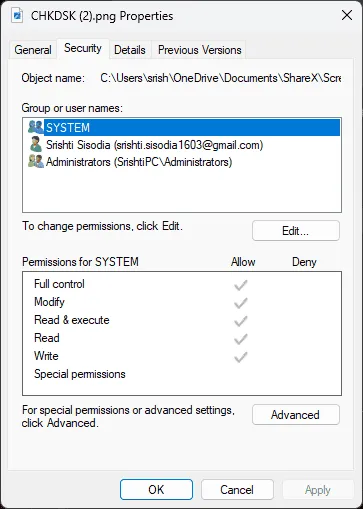
- Als er machtigingen ontbreken, klikt u op Bewerken, vinkt u de juiste vakjes aan, klikt u op Toepassen en drukt u ten slotte op OK om uw wijzigingen op te slaan.
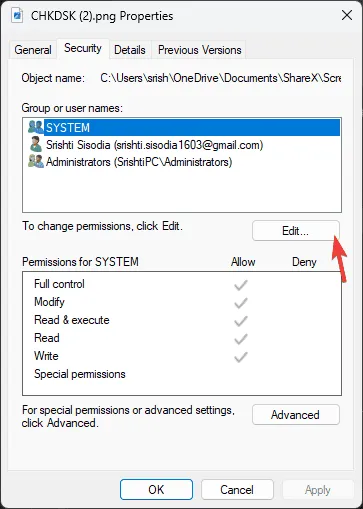
3. Controleer de hoofdmap
Identificeer eerst de root directory die gekoppeld is aan de specifieke taak of applicatie. U kunt deze vinden in de Program Files of de instellingen van de app.
Controleer daarnaast nauwkeurig de volledige paden voor zowel de primaire als de doelmap om te bevestigen dat de laatste zich daadwerkelijk in de eerste bevindt. Als de hoofdmap bijvoorbeeld E:\RootDirectory is , moet de submap deze structuur volgen: C:\RootDirectory\Subdirectory . Als het pad niet overeenkomt, kan de fout optreden.
4. Beoordeel de bestandsgezondheid
Zorg ervoor dat het bestand of de map de bewerking die u wilt uitvoeren, kan ondersteunen. Door een schijfcontrole uit te voeren, kunt u bepalen of het bestandssysteem corrupt is. Vergeet niet om een back-up te maken van alle kritieke bestanden voordat u verdergaat:
- Druk op de Windows toets, typ cmd in het zoekveld en selecteer vervolgens Als administrator uitvoeren om de opdrachtprompt te openen met beheerdersrechten.
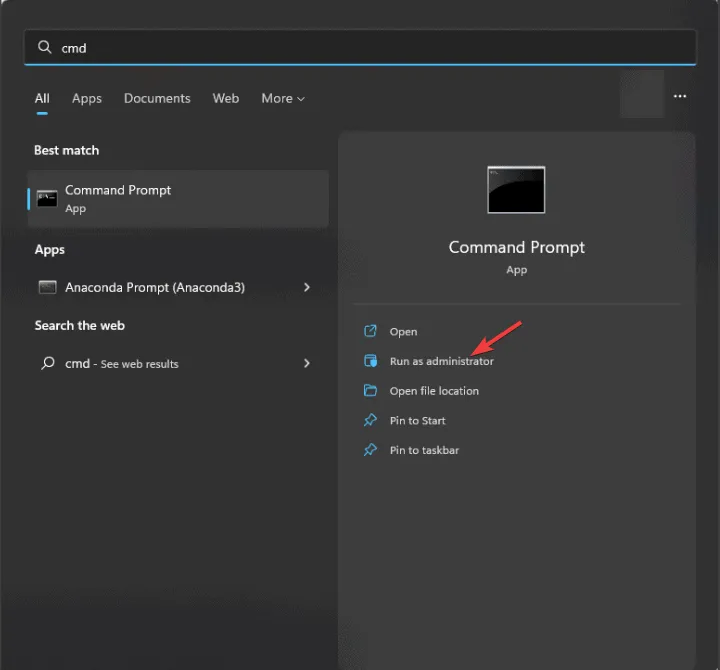
- Voer de volgende opdracht in om slechte sectoren te vinden en schijffouten te herstellen en druk vervolgens op Enter:
chkdsk C: /f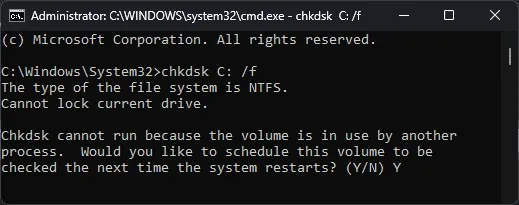
- Als u deze opdracht uitvoert op uw systeemstation (meestal station C), ontvangt u mogelijk een melding dat het station momenteel in gebruik is en wordt de scan uitgevoerd na de volgende herstart. Typ Y en druk op Enter.
- Na het opnieuw opstarten wordt het CHKDSK-proces automatisch gestart voordat Windows wordt gestart.
Samenvattend, om ERROR_DIR_NOT_ROOT 144 (0x90) op te lossen, moet u bevestigen dat de toepassing die betrekking heeft op het probleem is bijgewerkt en dat het bestandspad dat u gebruikt correct is. Start daarnaast uw computer opnieuw op voordat u de beschreven stappen uitvoert en controleer of het probleem zich blijft voordoen.
Terwijl u hier bent, kunt u alle mogelijke oorzaken van het Blue Screen of Death (BSoD)-probleem bekijken, zodat u preventieve maatregelen kunt nemen en deze problemen in de toekomst kunt voorkomen.
Als u nog meer vragen of zorgen heeft over de ERROR_DIR_NOT_ROOT BSoD-fout, deel ze dan gerust in de reacties hieronder. Wij zijn er om u te helpen!



Geef een reactie